Maison >Problème commun >Comment réparer l'erreur manquante VCRUNTIME140.dll sous Windows
Comment réparer l'erreur manquante VCRUNTIME140.dll sous Windows
- PHPzavant
- 2023-05-04 08:04:132708parcourir
L'erreur
Les applications et logiciels Windows nécessitent des fichiers DLL pour s'exécuter - sans eux, ils pourraient cesser de fonctionner complètement.
Par exemple, si vous voyez l'erreur VCRUNTIME140.dll est manquant, cela signifie que ce fichier manque sur votre PC, empêchant le lancement de l'application. Cela peut être dû à un échec d'installation de l'application. Il peut même apparaître après l'exécution de Windows Update.
Heureusement, vous pouvez facilement corriger cette erreur sous Windows. Le fichier VCRUNTIME140.dll est utilisé par le redistribuable Microsoft C++ pour Microsoft Studio, qui fait partie du package C++ .
Il existe plusieurs raisons pour lesquelles vous pouvez voir cette erreur, mais vous pouvez suivre les étapes suivantes pour la corriger.
Réparer le fichier d'installation redistribuable Microsoft Visual C++
La première chose que vous pouvez essayer est de réparer le fichier d'installation redistribuable Microsoft Visual C++. Il s'agit d'un package qui aide de nombreuses applications Windows à fonctionner correctement. Vous pouvez le réparer en suivant les étapes suivantes :
🎜🎜#. Lorsque les paramètres s'ouvrent, cliquez sur- Applications
- Applications dans la liste de gauche et Applications et fonctionnalités à droite. Faites défiler la section
- Applications et fonctionnalités et tapez visuel dans le champ Recherche C++
 . Il peut y avoir plusieurs résultats, mais vous souhaitez trouver Microsoft Visual C++ 2015-2019 Redistributable (x64)
. Il peut y avoir plusieurs résultats, mais vous souhaitez trouver Microsoft Visual C++ 2015-2019 Redistributable (x64) - . Cliquez sur le bouton de menu 三点 à côté et sélectionnez modify#🎜 🎜#.
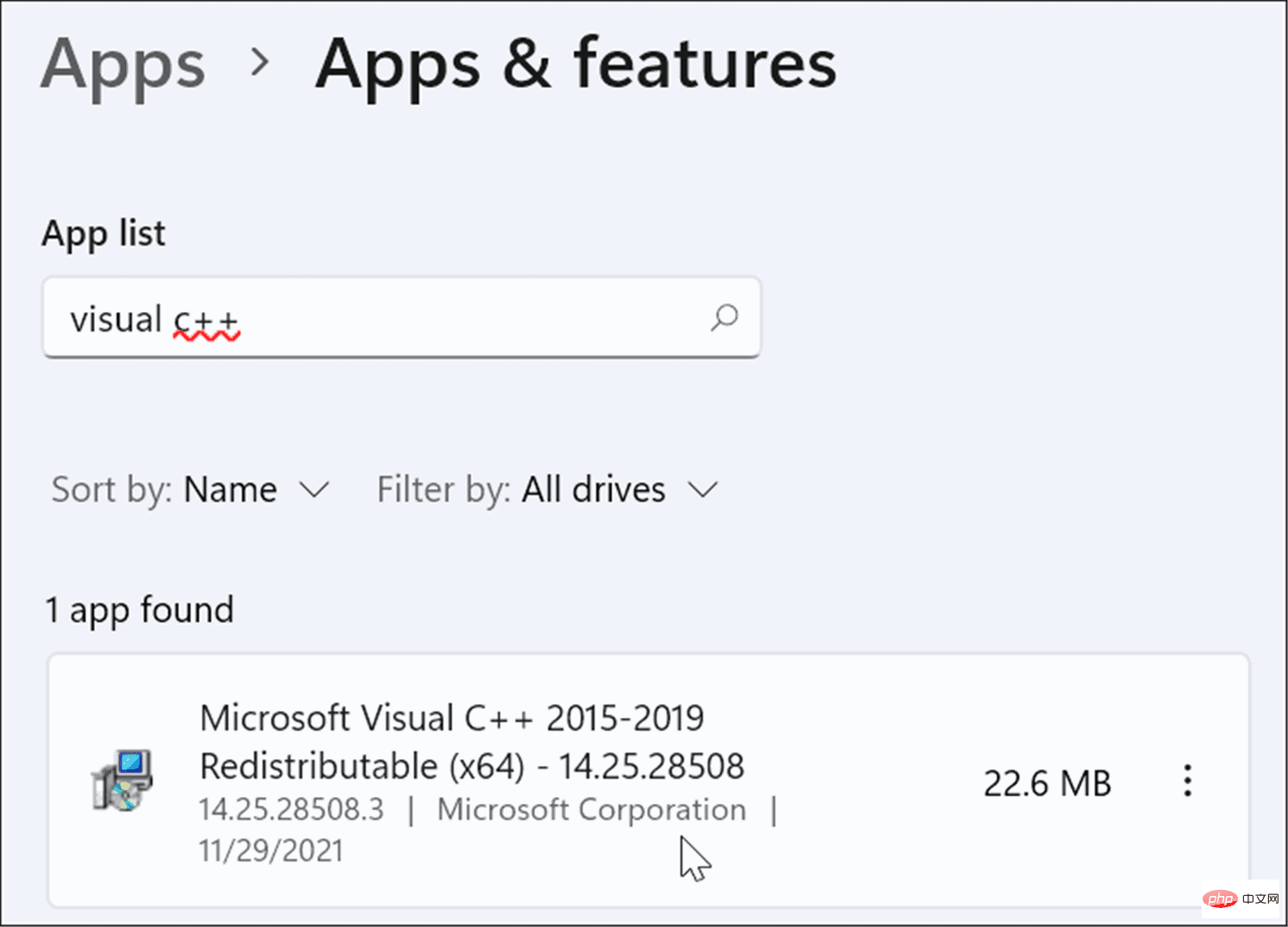
- L'écran Microsoft Visual apparaîtra - cliquez sur le bouton Réparer . Une fois le processus de configuration terminé, cliquez sur le bouton Fermer
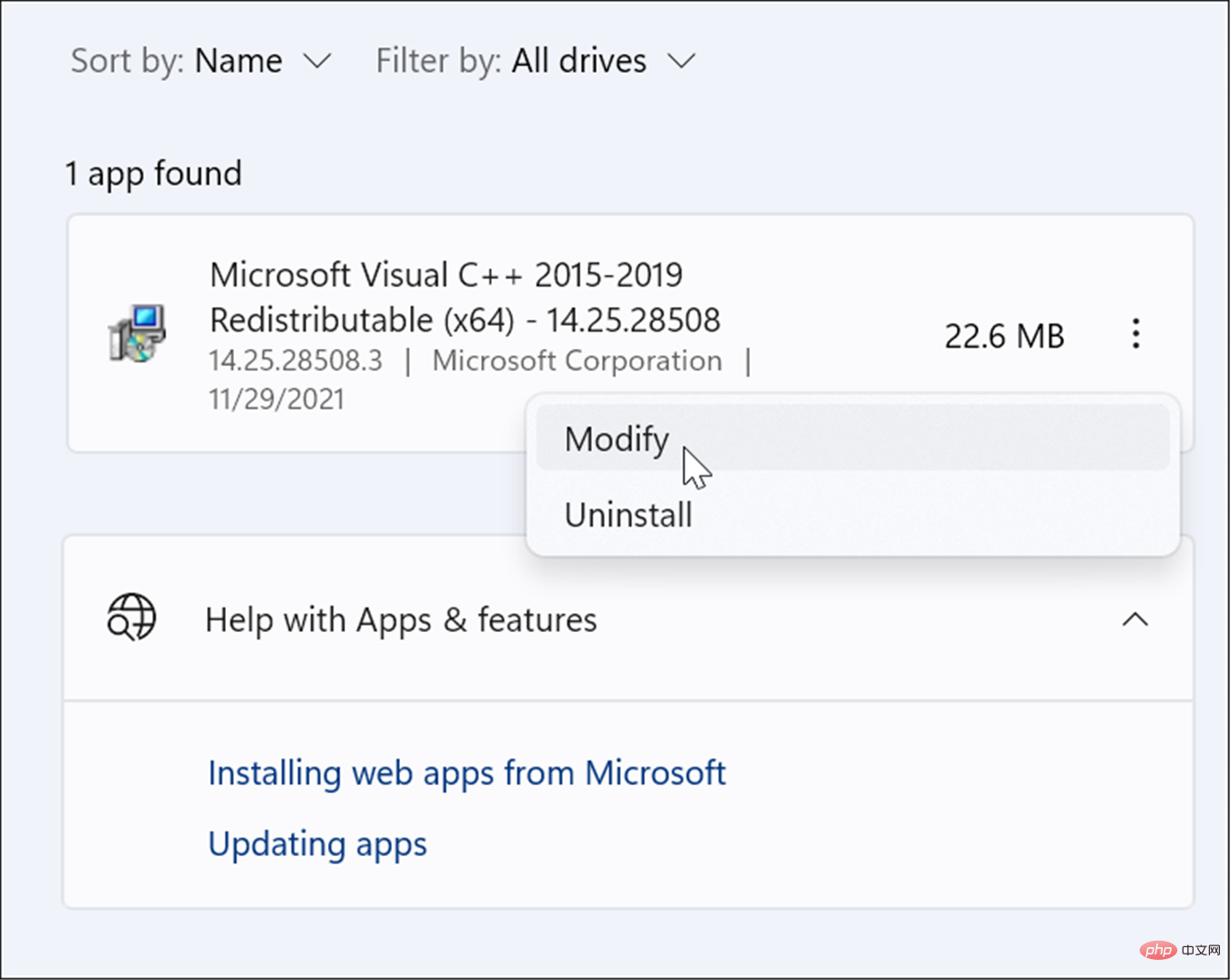 pour voir si l'erreur persiste.
pour voir si l'erreur persiste. -
Réinstaller Visual C++ Redistributable
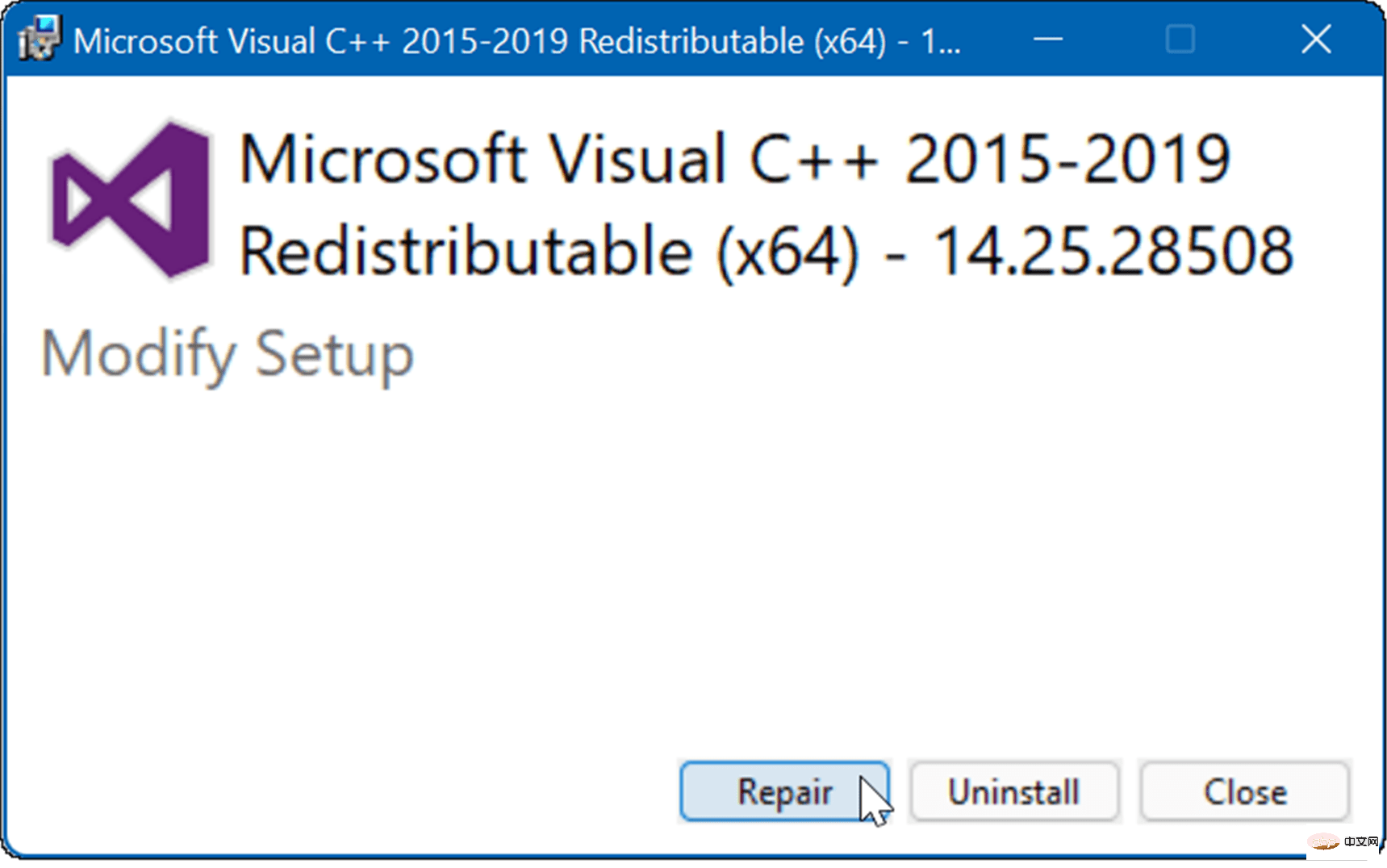 Si la réparation ne résout pas l'erreur, vous pouvez réinstaller Microsoft Visual C++. VCRUNTIME140.dll est enraciné dans le redistribuable Visual C++ pour Visual Studio.
Si la réparation ne résout pas l'erreur, vous pouvez réinstaller Microsoft Visual C++. VCRUNTIME140.dll est enraciné dans le redistribuable Visual C++ pour Visual Studio. -
Pour désinstaller Visual C++ Redistributable et le réinstaller, suivez les étapes suivantes :
 Tout d'abord, téléchargez Microsoft Visual C++ 2015 Redistributable Update 3 RC depuis le site officiel de Microsoft .
Tout d'abord, téléchargez Microsoft Visual C++ 2015 Redistributable Update 3 RC depuis le site officiel de Microsoft .
Ouvrez
Démarrer > Paramètres > Applications > Applications et fonctionnalités- et recherchez
- Visual C++ dans le champ de recherche.

-
 Cliquez sur le bouton trois points
Cliquez sur le bouton trois points - et sélectionnez Désinstaller dans le menu.
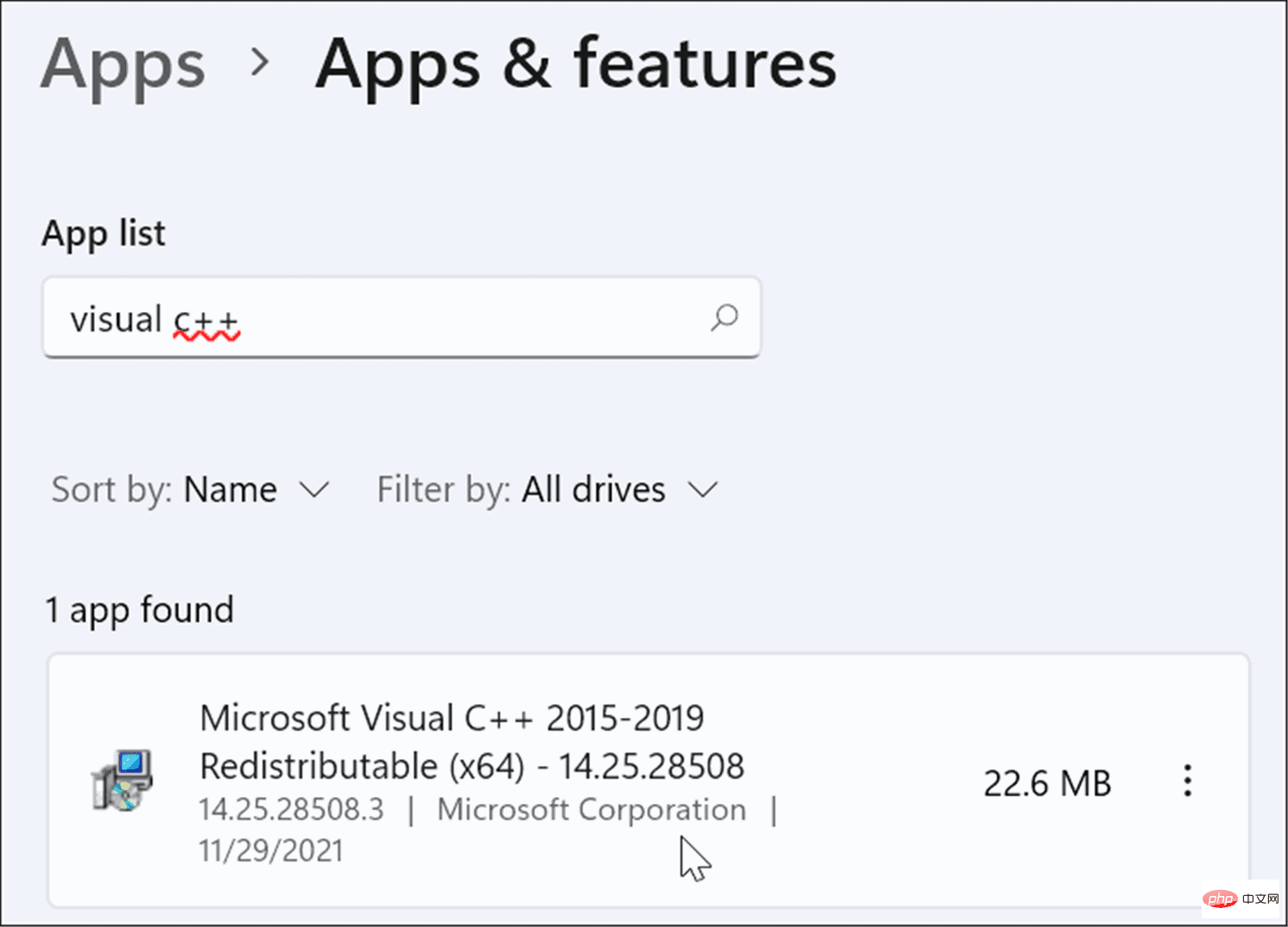 La fenêtre du redistribuable Microsoft Visual C++ 2015-2019 apparaîtra - cliquez sur Désinstaller
La fenêtre du redistribuable Microsoft Visual C++ 2015-2019 apparaîtra - cliquez sur Désinstaller - . Une fois les réglages terminés, fermez la fenêtre.
 Maintenant, ouvrez le dossier contenant le fichier Microsoft Visual C++ que vous avez téléchargé et double-cliquez pour l'exécuter.
Maintenant, ouvrez le dossier contenant le fichier Microsoft Visual C++ que vous avez téléchargé et double-cliquez pour l'exécuter. - Acceptez le CLUF et suivez l'assistant à l'écran pour installer le programme. Une fois terminé, cliquez sur le bouton Fermer pour quitter le programme d'installation.

- Une fois la réinstallation terminée, redémarrez Windows 11 et voyez si le message d'erreur disparaît.
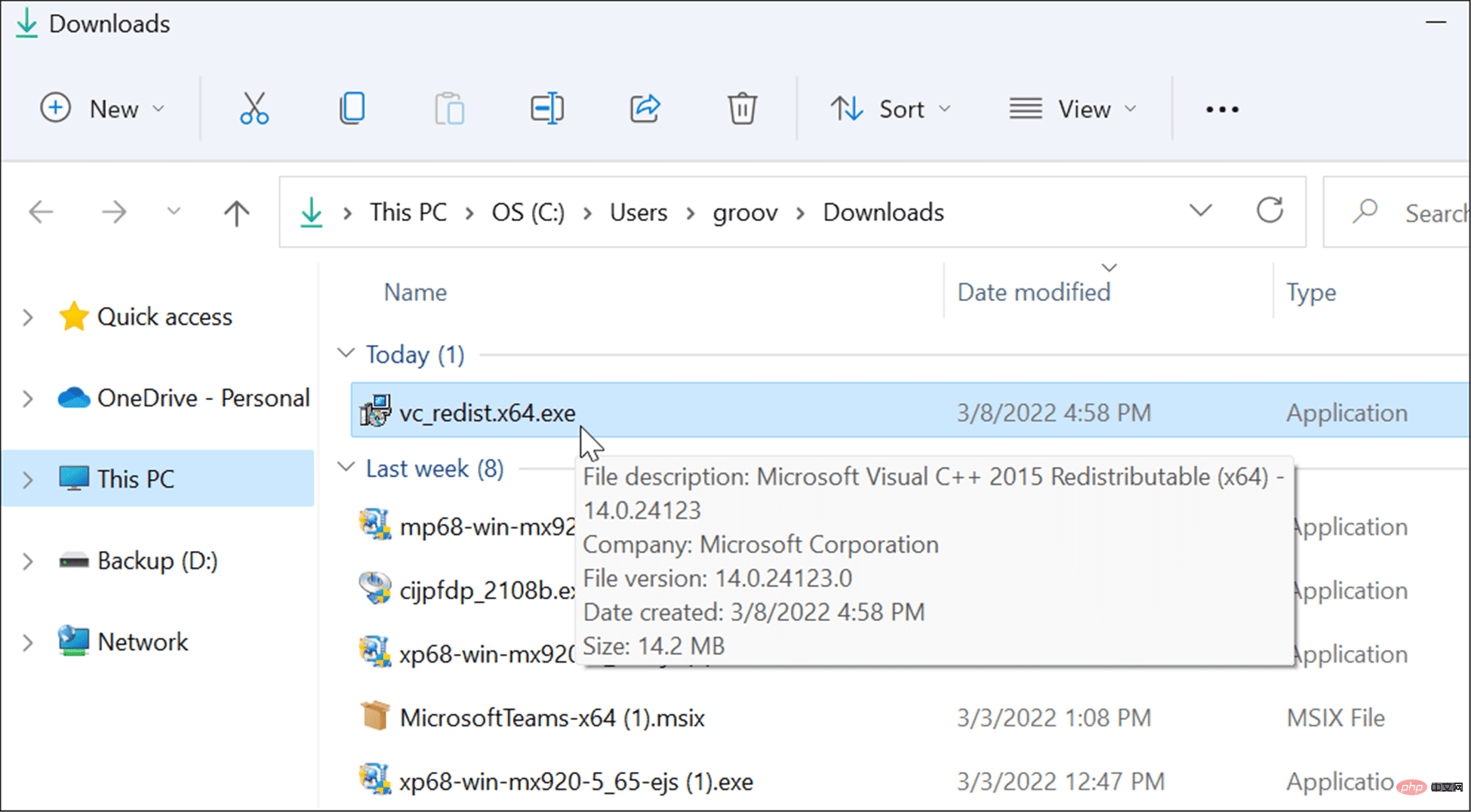 Exécuter le vérificateur de fichiers système et l'analyse DISM
Exécuter le vérificateur de fichiers système et l'analyse DISM -
Cette erreur peut également se produire lorsque vos fichiers Windows sont corrompus.
Exécutez l'analyse du Vérificateur de fichiers système (SFC) pour détecter les fichiers système corrompus et les remplacer par des fichiers fonctionnels. Gestion des services d'image de déploiement (DISM)L'analyse recherchera les fichiers corrompus, mais remplacera également tous les fichiers corrompus par des fichiers système fonctionnels connus obtenus auprès des serveurs Microsoft.
Pour exécuter des analyses SFC et DISM :
- Appuyez sur la touche Windows et recherchez PowerShell.
- Lorsque le premier résultat apparaît, cliquez sur l'option Exécuter en tant qu'administrateur à droite.
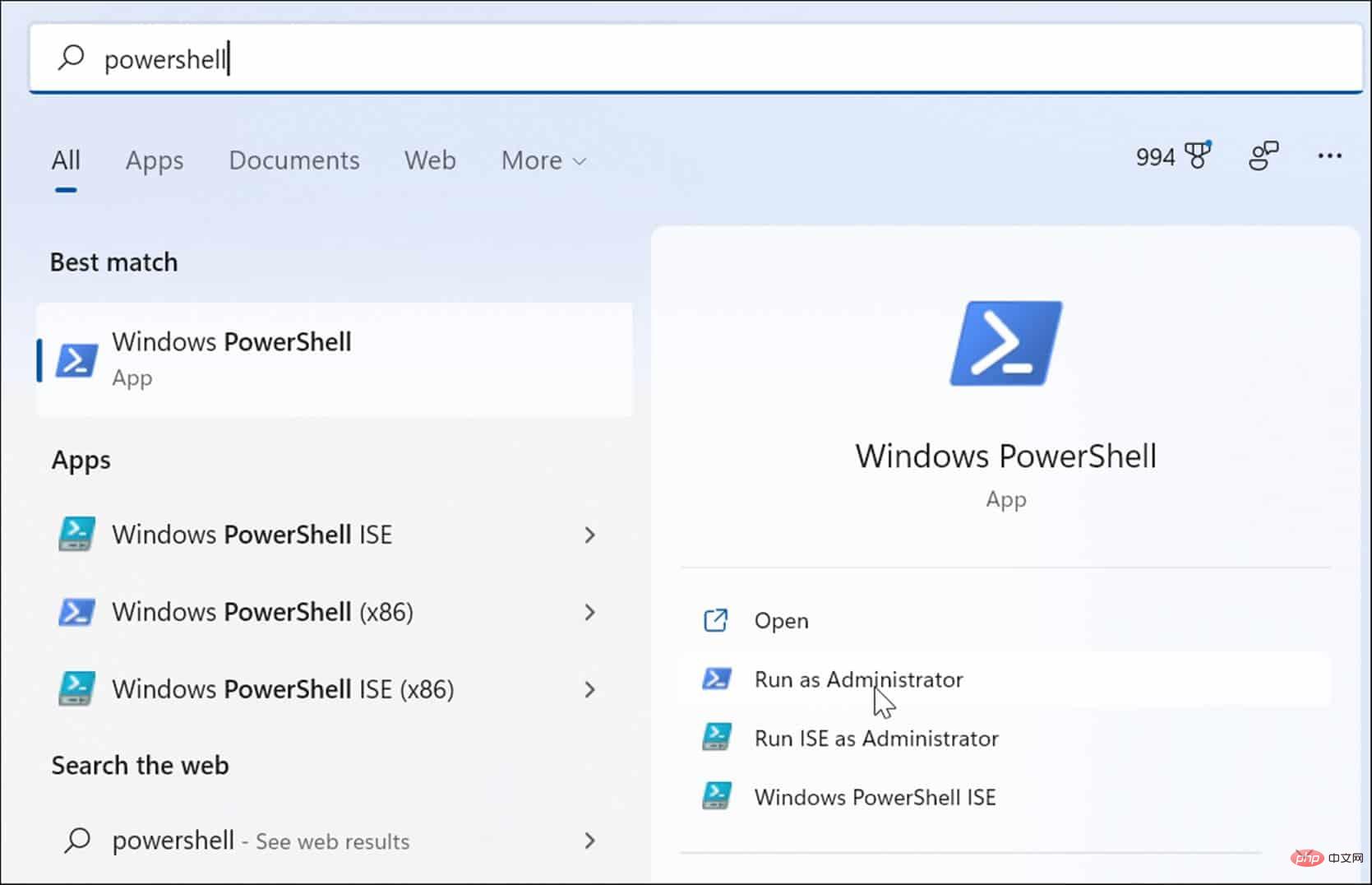
- Ensuite, exécutez la commande suivante dans le terminal et appuyez sur Entrée.
sfc /scannow
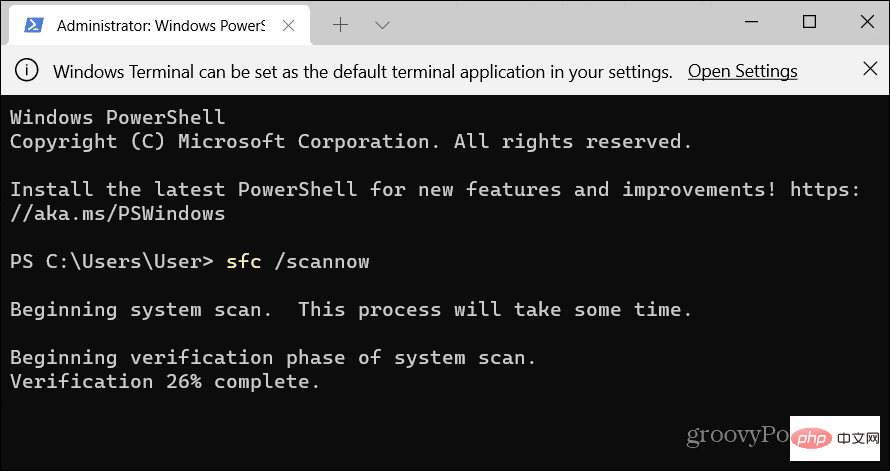
- Une fois l'analyse SFC terminée, exécutez l'analyse DISM en exécutant la commande suivante.
DISM /Online /Cleanup-Image /RestoreHealth
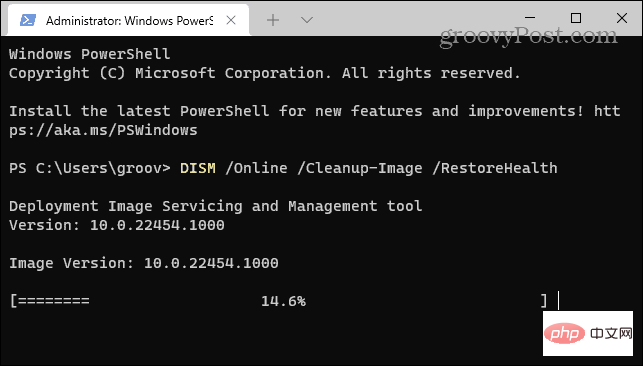
Ces analyses peuvent prendre un certain temps à s'exécuter. Ne fermez donc pas le terminal tant que l’analyse n’est pas terminée.
Vérifiez les mises à jour Windows
Il est crucial de maintenir votre système à jour pour garantir la sécurité et la stabilité du système. Windows Update peut contenir un correctif de bogue que vous pouvez utiliser pour éliminer l'erreur VCRUNTIME140.dll. Windows se met à jour en arrière-plan, mais vous devrez peut-être rechercher les mises à jour manuellement.
Pour vérifier les mises à jour, ouvrez Démarrer > Paramètres > Windows Update et cliquez sur le bouton « Vérifier les mises à jour » pour mettre à jour Windows.

J'espère que l'erreur disparaîtra après l'application de la dernière mise à jour. Cependant, les mises à jour Windows peuvent être boguées et causer des problèmes.
Donc, si vous constatez que l'erreur a commencé après une mise à jour spécifique, vous pouvez annuler la mise à jour. Une fois cela fait, redémarrez votre PC et voyez si l'erreur disparaît.
Réinstallez les applications problématiques
Si vous obtenez toujours des erreurs lors de l'exécution d'une application particulière, désinstallez l'application et réinstallez-la. L'application peut poser un problème lors du téléchargement et de l'installation de l'application. De plus, la plupart des applications ont tendance à avoir leur propre copie de VCRUNTIME140.dll, corrigeant ainsi les erreurs.

Corriger les erreurs sous Windows
L'utilisation des étapes de dépannage ci-dessus devrait permettre à votre système et à vos applications d'être opérationnels. Cependant, vous pouvez rencontrer de nombreuses erreurs lors de l'utilisation de Windows. Par exemple, un écran bleu de mort ou une erreur BSOD peut être plus frustrant.
Ce qui précède est le contenu détaillé de. pour plus d'informations, suivez d'autres articles connexes sur le site Web de PHP en chinois!

